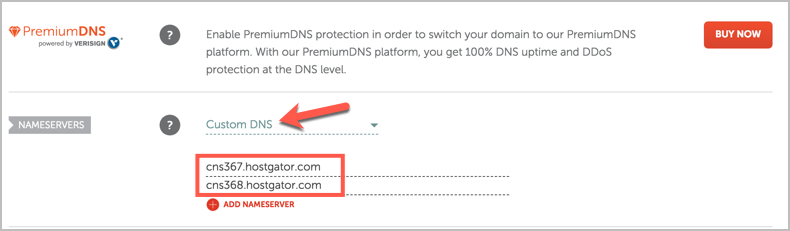도메인 이름을 구입했습니다. 이제 어떻게 합니까? (먼저 해야 할 일)
게시 됨: 2021-12-11
도메인 이름을 구입했지만 다음에 무엇을 해야 할지 모르십니까?
괜찮아요. 당신은 혼자가 아닙니다.
도메인 이름이 있다는 것은 블로그나 웹사이트를 만드는 데 이미 한 발짝 더 다가섰다는 의미입니다. 이제 사이트를 활성화하려면 몇 가지 작업을 더 수행해야 합니다.
여기에서는 도메인 이름을 구입한 후 가장 먼저 해야 할 일 목록을 공유하겠습니다. 전문가를 고용하지 않고도 이 모든 작업을 혼자서 할 수 있습니다.
계속 진행하기 전에 새 도메인 이름을 구입한 후 취해야 할 단계를 확인하겠습니다.
- 1단계: 웹 호스팅 계획 받기
- 2단계: 웹 호스팅으로 도메인 이름 연결
- 3단계: 워드프레스 설치
- 4단계: 테마 및 필수 플러그인 설치
- 5단계: 도메인 이름으로 이메일 만들기
- 6단계: 사이트에 콘텐츠 추가 시작
- 7단계: 검색 엔진에 사이트 제출
- 8단계: 사이트를 오프라인으로 홍보
이제 첫 번째 단계를 시작하겠습니다.
1단계: 웹 호스팅 계획 받기
이미 도메인 이름으로 웹 호스팅 요금제를 구매했다면 이 단계를 건너뛸 수 있습니다.
GoDaddy 또는 Namecheap과 같은 대부분의 도메인 공급자는 웹 호스팅 패키지를 제공합니다. 그러나 그들은 웹 호스팅 회사만큼 좋지 않습니다.
유명한 웹 호스트로부터 호스팅을 구입하는 것이 좋습니다.
네, 도메인과 웹호스팅을 따로 구매하실 수 있습니다. 좋은 생각입니다. 내 도메인 이름이 Namecheap에 등록되어 있고 WPX 호스팅에서 호스팅됩니다.
웹 호스팅 계획을 구매할 때 공유 호스팅 계획으로 시작하는 것이 좋습니다. 더 저렴하고 새로운 사이트에 적합합니다.
HostGator Shared Hosting으로 블로그 여행을 시작했습니다. 당신은 그렇게 할 수 있습니다. HostGator에서 무려 61% 할인을 받을 수 있는 특별 프로모션 링크입니다.

어떤 이유로든 HostGator 대안을 찾고 있다면 Bluehost를 사용해 보십시오. 또 다른 저렴한 웹 호스팅 제공 업체입니다.
2단계: 웹 호스팅으로 도메인 이름 연결
같은 회사에서 도메인과 웹호스팅을 구매했다면 이 단계를 건너뛸 수 있습니다.
그렇지 않으면 도메인 이름을 호스팅 서버로 지정하여 서로 연결해야 합니다. 하는 것은 매우 쉽습니다.
호스팅 계정에 로그인하고 네임서버를 복사하기만 하면 됩니다. HostGator 공유 호스팅을 사용하는 경우 cPanel에 로그인하기만 하면 '일반 정보' 아래의 오른쪽 사이드바에서 네임서버를 찾을 수 있습니다.

그런 다음 도메인 공급자에 로그인하고 네임서버를 편집합니다. Namecheap을 사용하는 경우 '관리' 버튼을 클릭한 다음 네임서버를 편집하면 됩니다.
또한 읽기:
- HostGator 호스팅으로 도메인을 연결하는 방법
- Namecheap 도메인 이름을 HostGator로 지정하는 방법
3단계: 워드프레스 설치
사이트를 효율적으로 운영하고 유지하려면 호스트에 소프트웨어를 설치해야 합니다. 이를 콘텐츠 관리 시스템(CMS)이라고 합니다. 콘텐츠를 쉽게 게시, 편집 및 수정할 수 있습니다.
많은 CMS가 있습니다. WordPress는 전 세계 웹사이트의 40% 이상에서 사용되는 가장 인기 있는 CMS입니다. 또한 최고의 블로깅 플랫폼으로 간주됩니다.

원클릭 설치로 WordPress를 사용하면 사이트/블로그를 매우 쉽게 만들 수 있습니다. WordPress를 직접 설치할 수 있습니다. 몇 가지 간단한 단계를 따르기만 하면 됩니다.
읽기: HostGator에 WordPress를 설치하는 방법
4단계: 테마 및 필수 플러그인 설치
WordPress에는 변경할 수 있는 기본 테마가 있습니다.
많은 WordPress 테마가 있습니다. 개인 블로그를 만들든 전자 상거래 사이트를 만들든 WordPress 테마를 사용할 수 있습니다.
WordPress 테마 디렉토리에서 무료 테마를 받거나 프리미엄 테마를 구입할 수 있습니다. 예산이 있다면 프리미엄 테마를 사용하는 것이 좋습니다.
다음은 몇 가지 권장 사항입니다.
- Astra: 우리가 여기 RoadToBlogging.com에서 사용하고 있는 것과 같은 테마입니다. 모든 웹사이트에서 사용할 수 있는 다목적 테마입니다.
- GeneratePress: 다른 블로그(WPLeaders.com)에서 사용하는 또 다른 훌륭한 WordPress 테마입니다. 다목적 테마이기도 합니다.
- 우아한 테마: 블로그, 비즈니스, 전자 상거래, 잡지, 멀티미디어, 포트폴리오 등과 같은 다양한 WordPress 테마가 있습니다.
원하는 WordPress 테마를 선택하고 다운로드했으면 WordPress에 설치해야 합니다.

읽기: WordPress 테마를 설치하는 방법.
이제 필수 WordPress 플러그인에 대해 이야기해 보겠습니다. 다음은 새 사이트에 필요한 WordPress 플러그인 목록입니다.
- Ultimate Blocks: 블로거와 마케터를 위해 특별히 설계된 맞춤형 Gutenberg 블록 플러그인입니다.
- Rank Math: MyThemeShop 팀에서 개발한 WordPress SEO용 올인원 솔루션입니다.
- 소셜 스냅: 블로그에 소셜 공유 버튼을 추가하기 위한 최고의 솔루션 중 하나입니다.
- 문의 양식 7: 가장 인기 있는 문의 양식 플러그인입니다.
- Jetpack: Automattic의 다목적 WordPress 플러그인입니다.
5단계: 도메인 이름으로 이메일 만들기
[email protected]보다 [email protected]과 같은 이메일 주소를 사용하는 것이 더 전문적이지 않습니까?
예, 그렇습니다. 브랜드 이름의 가시성과 신뢰성을 높입니다.
호스팅 cPanel에서 무료 이메일 주소를 설정하거나 월 $5에 Google Apps를 사용할 수 있습니다.
저는 Hosting cPanel이 무료이고 설정이 쉽기 때문에 사용하는 것을 선호합니다.
읽기: 자신의 도메인 이름으로 무료 이메일 계정을 만드는 방법
6단계: 사이트에 콘텐츠 추가 시작
웹사이트의 성공은 콘텐츠에 달려 있습니다. 윗몸 일으키기와 달리기가 끝나면 사이트에 콘텐츠를 추가하기 시작해야 합니다.
다음은 귀하의 블로그 또는 웹사이트에서 가장 중요한 몇 가지 페이지입니다.
- 페이지 정보
- 연락처 페이지(연락처 페이지를 만드는 방법)
- 서비스 페이지
- 제품 페이지
- 자주 묻는 질문 페이지
- 개인정보 보호정책 페이지(개인정보 보호정책 페이지 작성 방법)
- 포트폴리오 페이지
- 광고 페이지
- 보도자료 페이지
- 구독 페이지
- 평가 페이지
이 페이지를 모두 추가할 필요는 없습니다. 귀하의 사이트/블로그에 적합한 항목을 추가하기만 하면 됩니다.
웹사이트를 운영 중이더라도 블로그를 운영하는 것은 좋은 생각입니다. 블로깅은 웹사이트의 콘텐츠를 구축하는 가장 좋은 방법입니다. 검색 엔진에서 트래픽을 얻는 데 도움이 됩니다.
7단계: 검색 엔진에 사이트 제출
새 사이트/블로그를 만들 때마다 항상 사람들이 귀하의 사이트를 쉽게 찾을 수 있기를 바랍니다. 사람들이 귀하의 사이트를 찾을 수 있는 가장 쉬운 방법은 검색 엔진을 이용하는 것입니다.
검색 엔진에서 사이트를 찾으려면 사이트맵을 만들어 검색 엔진에 제출해야 합니다.
- Google에 Sitemap을 제출하는 방법
- 24시간 내에 Google에서 블로그 색인을 생성하는 방법
- 사이트맵을 Bing에 제출하는 방법
- 100개 이상의 검색 엔진에 사이트 제출
귀하의 사이트가 검색 엔진에 의해 인덱싱되면 검색 엔진에서 트래픽을 받기 시작합니다.
8단계: 사이트를 오프라인으로 홍보
새 블로그/사이트를 막 시작하면 소셜 미디어나 검색 엔진에서 즉각적인 트래픽을 기대할 수 없습니다.
소셜 미디어에서 잠재고객을 구축하고 검색 엔진에서 트래픽을 얻는 데는 시간이 걸립니다.
그러나 사이트를 오프라인으로 홍보하면 즉각적인 트래픽을 얻을 수 있습니다. 다음은 블로그/사이트로 트래픽을 유도하기 위해 할 수 있는 몇 가지 사항입니다.
- 명함에 사이트 URL을 넣으십시오.
- 펜, 머그 및 기타 상품에 사이트 URL을 인쇄하고 무료로 제공하십시오.
- 귀하의 블로그/사이트를 위한 맞춤형 티셔츠를 만드십시오.
- 귀하의 사이트를 홍보할 수 있는 이벤트를 후원하십시오.
- 자동차를 소유하고 있다면 자동차 측면에 URL을 입력하십시오.
사이트를 오프라인으로 홍보하기 위해 더 많은 일을 할 수 있습니다. 창의력을 발휘하십시오!
너에게로
이 게시물이 사이트를 만드는 데 도움이 되었기를 바랍니다.
도메인 이름을 구입한 후 해야 할 일에 대해 다른 질문이 있으면 댓글을 통해 언제든지 문의하세요.
그러나 이 게시물이 유용하다고 생각되면 Facebook, Twitter 또는 LinkedIn에서 이 게시물을 공유하여 저를 도와주세요.